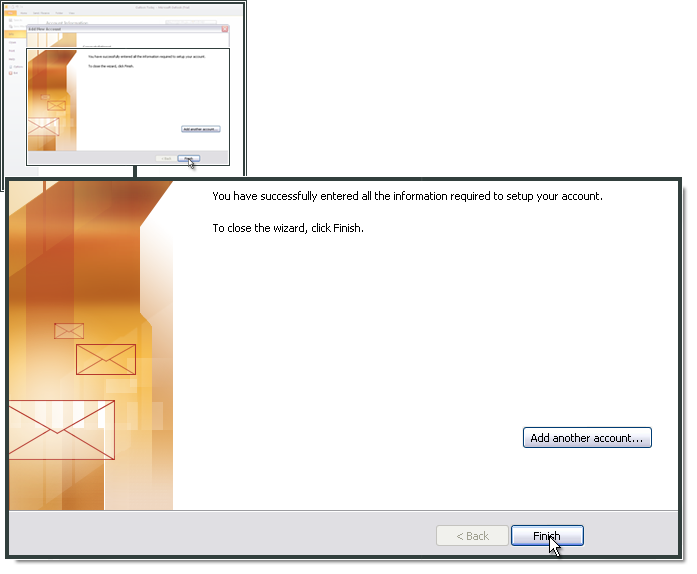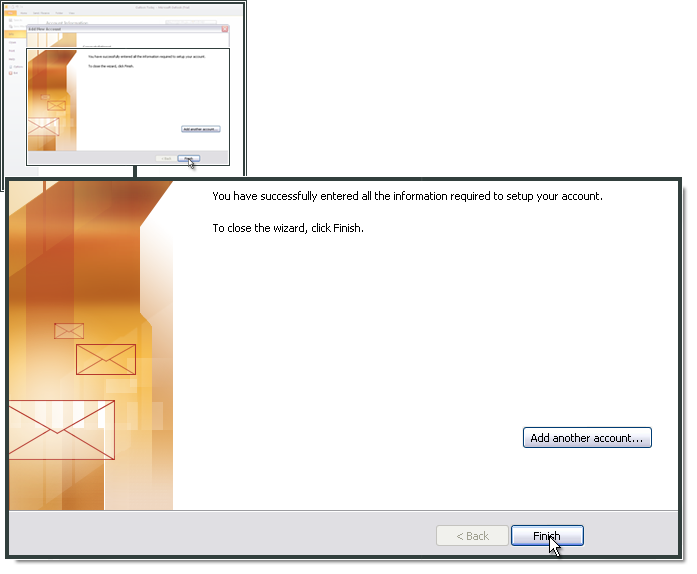
Microsoft Outlook 2010 konfigurieren
Öffnen Sie Outlook und klicken Sie File.
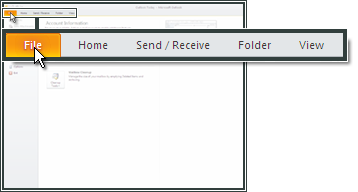

Wählen Sie Add Account.
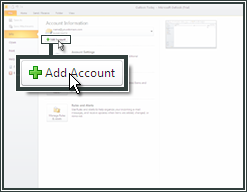
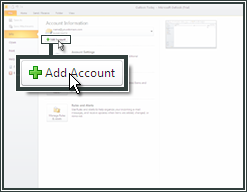








Bestätigen Sie Manually configure server settings or additional server types.
Wählen Sie Next.
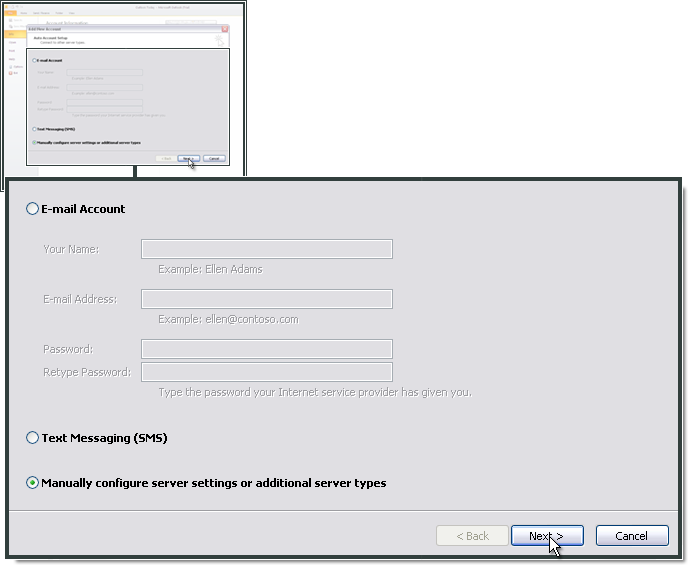
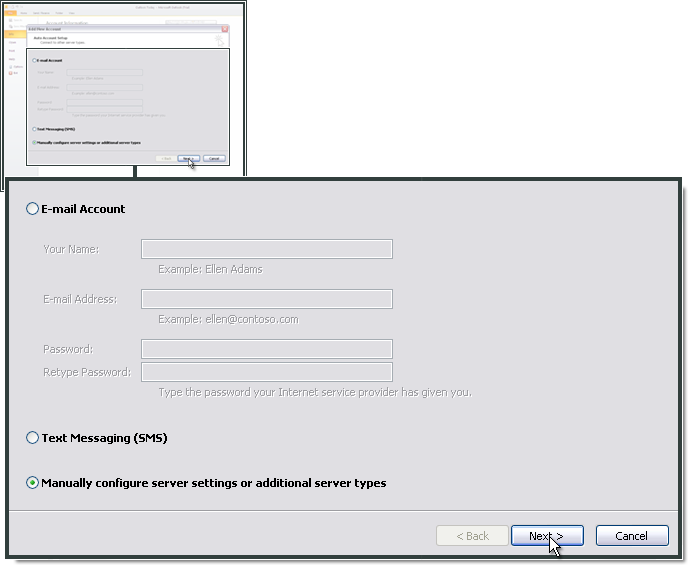








Klicken Sie auf Internet E-mail
Bestätigen Sie mit Next.
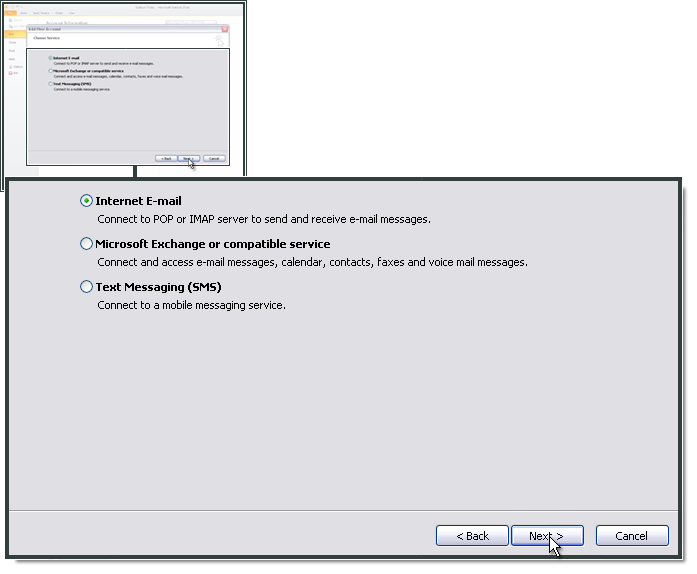
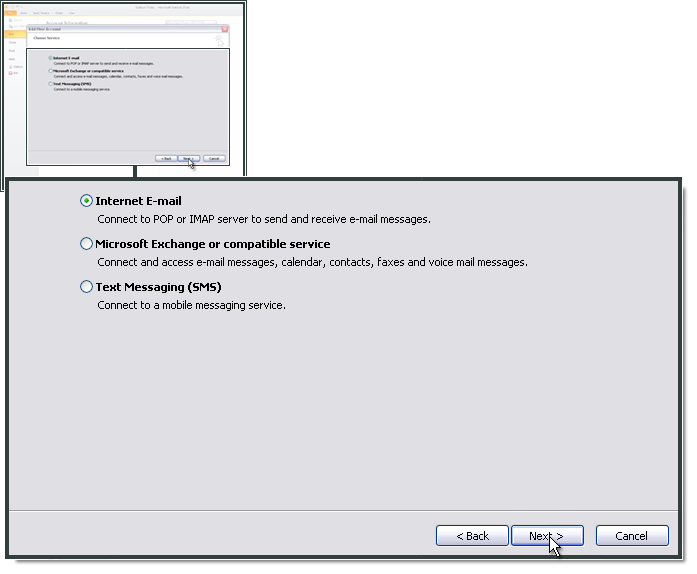








Tragen Sie Ihren Namen/Your Name und Ihre E-Mailadresse/E-mail Address ein.
Wählen Sie IMAP als Kontotyp aus.
Tragen Sie den Posteingangsserver/Incoming mail server (IMAP) imap.musterdomain.xy und den Postausgangsserver/Outgoing mail server (SMTP) smpt.musterdomain.xy ein.
Tragen Sie bei Logon Information die Ihre E-Mailadresse als User Name und das dazugehörige Passwort ein, welches Sie vorher festgelegt haben.
Zur Konfiguration des SMTP Servers, wählen Sie More Settings.








Unter Outgoing Server bestätigen Sie My outgoing Server (SMTP) requires authentification.
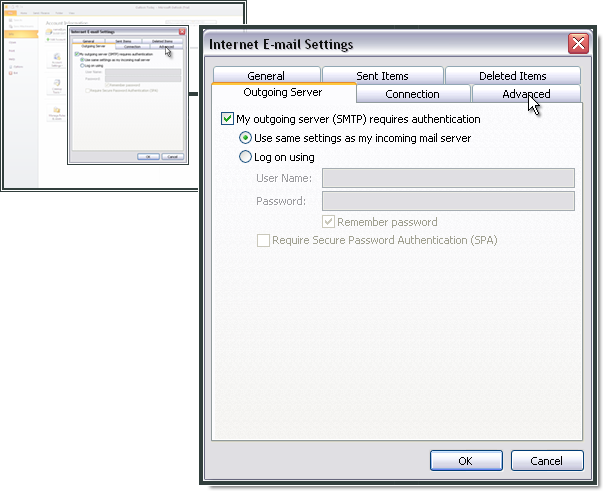
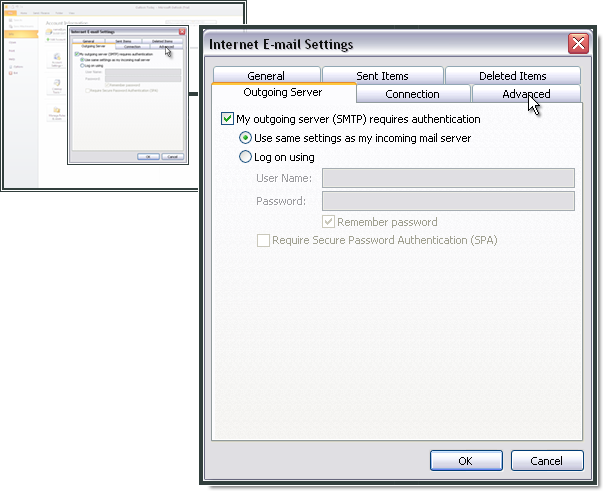








Tragen Sie bei Advanced folgende Einstellungen ein:
- Incoming server (IMAP): 993
SSL auswählen - Outgoing server (SMTP): 465
SSL auswählen - Root folder path: INBOX
Bestätigen Sie mit OK und klicken dann auf Next.
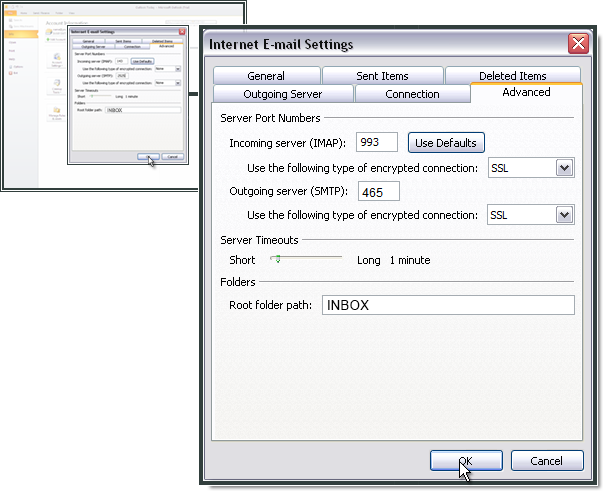
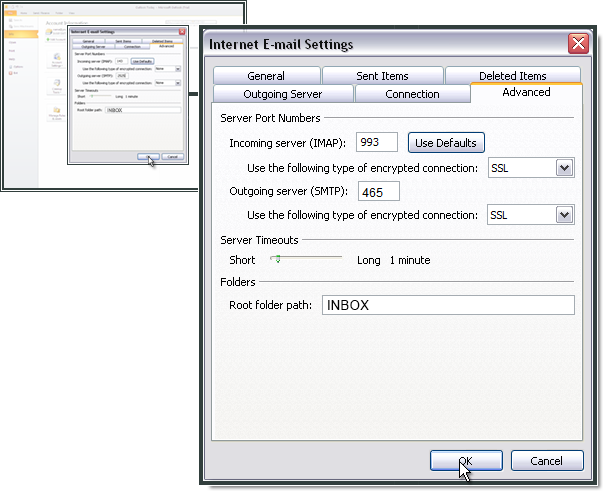








Beenden Sie die Eintellungen mit Finish.